분석 보기
기존 AI 분석은 사용자 인터페이스(UI) 내의 여러 위치에서 볼 수 있습니다. 이 섹션에서는 영역별로 분류된 분석을 보는 위치에 대해 다룹니다.
분석 보기 위치
AI Analysis
사이드바에서 직접 접근할 수 있는 메인 AI Analysis 페이지는 데이터 테이블 내에 표시된 모든 사용 가능한 분석 항목의 중앙 집중식 목록을 제공합니다. 필요에 따라 검색 및 필터 기능을 사용하여 목록을 좁힐 수 있습니다.
하이퍼링크된 값을 한 번 클릭하거나 데이터 행을 두 번 클릭하면(체크박스 및 Actions 열의 버튼 제외) 해당 분석에 대한 모든 사용 가능한 정보가 포함된 패널이 열립니다.
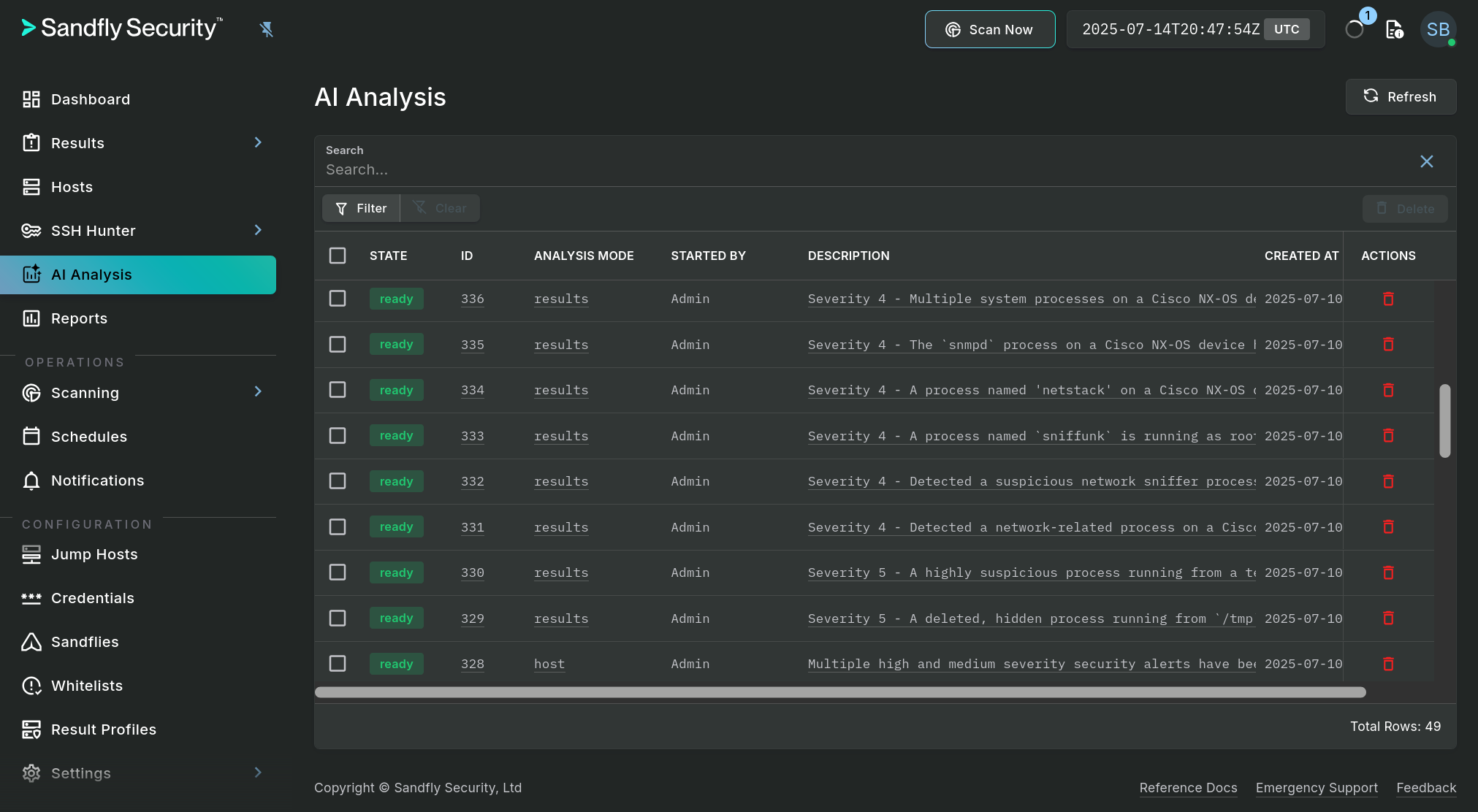
AI 분석 페이지
결과 영역
결과 사이드바 영역 내에서 기존 AI 분석을 다음과 같은 방법으로 볼 수 있습니다:
- Sandfly Result, Forensics tab - 최소 하나의 AI 결과 분석이 있는 Sandfly 결과의 경우, Latest Analysis 버튼(Sandfly 정보 섹션의 하단에 위치)을 사용하여 해당 특정 결과의 가장 최근에 업데이트된 분석을 볼 수 있습니다.
- Sandfly Result, AI Analysis tab - 이 탭은 해당 특정 결과를 포함하는 모든 사용 가능한 분석을 나열합니다.
호스트 영역
호스트 사이드바 영역 내에서 기존 AI 분석을 다음과 같은 방법으로 볼 수 있습니다:
- Host Details, Summary tab - 최소 하나의 AI 분석이 있는 Sandfly 호스트의 경우, Latest Analysis 버튼(요약 섹션의 하단 근처에 위치)을 사용하여 분석 모드에 관계없이 가장 최근에 업데이트된 분석을 볼 수 있습니다.
- Host Details, AI Analysis tab - 이 탭은 해당 특정 호스트를 포함하는 모든 사용 가능한 분석을 나열합니다.
세부 정보 보기
다음 Analysis Details 패널에는 관련 AI 분석에 대한 모든 사용 가능한 정보가 포함됩니다.
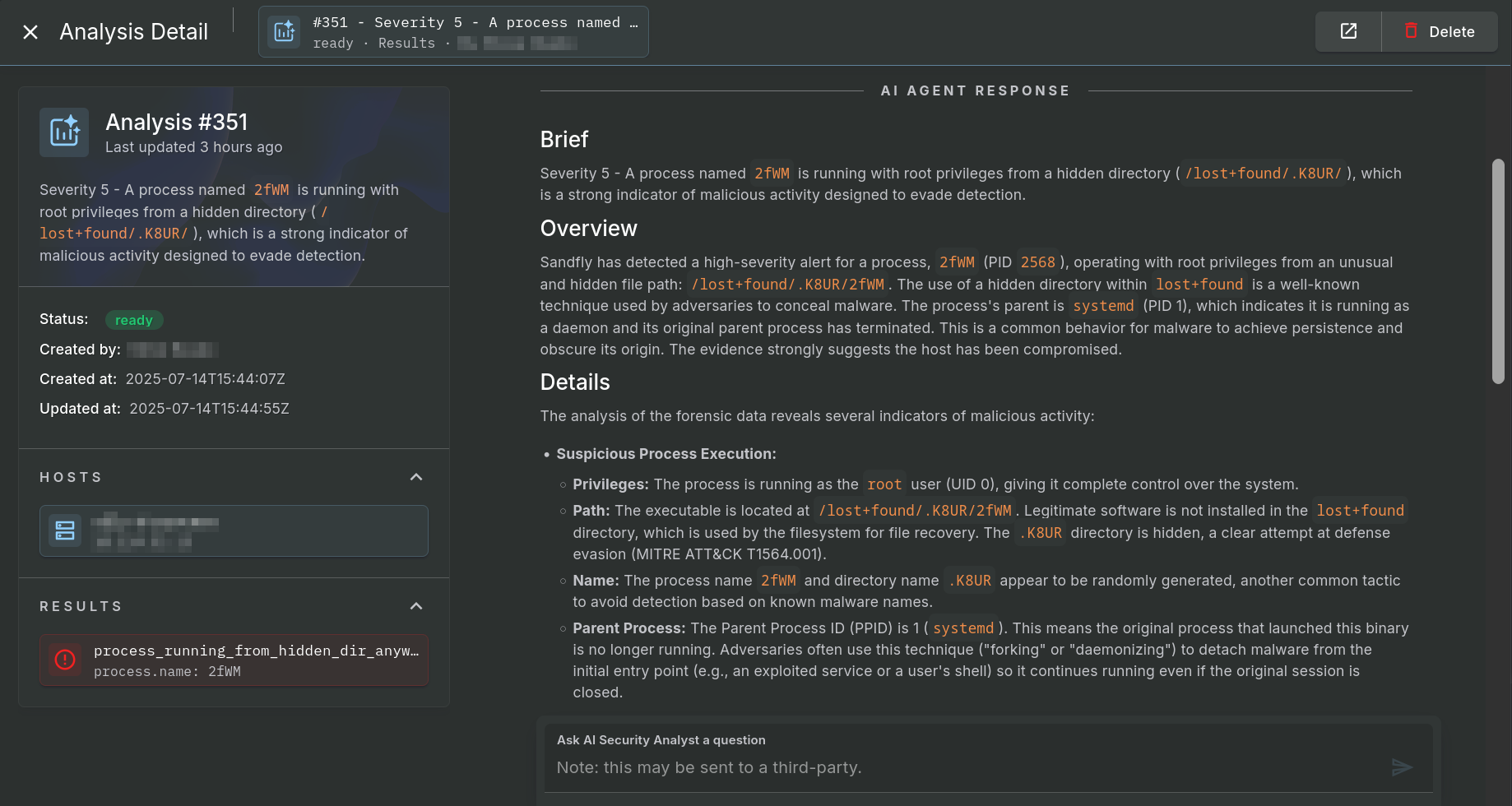
분석 세부 정보 패널
왼쪽의 사이드바 패널은 분석 자체와 관련된 정보 요약을 표시합니다. 여기에는 간단한 설명, 생성 및 마지막 업데이트 시점과 함께 분석에 포함된 호스트 및/또는 결과를 보여주는 버튼이 포함되어 있으며, 이 버튼을 클릭하여 관련 데이터를 자세히 살펴볼 수 있습니다.
패널의 상단 바에는 분석을 새 브라우저 탭에서 여는 버튼과 분석을 삭제하는 버튼이 있습니다. 콘텐츠 영역에는 분석 요약과 완전한 채팅 기록이 포함됩니다.
AI에게 질문하기
사용자는 가상 보안 분석가의 역할을 하는 LLM과 채팅 영역 하단에 위치한 질문 바를 통해 추가로 상호 작용할 수 있습니다. 종종 후속 질문을 통해 초보 사용자도 전문가 수준의 질문으로 발전하여 Linux에서의 침해 및 악성코드 활동을 정말 깊이 있게 파악할 수 있습니다.
분석 삭제
모든 분석은 AI Analysis 페이지나 분석 세부 정보 패널에 있는 삭제 버튼(휴지통 아이콘)을 사용하여 삭제할 수 있습니다. AI Analysis 페이지에서는 체크박스를 사용한 후 선택된 항목 삭제 버튼을 사용하여 대량 삭제도 가능합니다.
Updated 7 days ago